AvaTrade Register - AvaTrade Denmark - AvaTrade Danmark
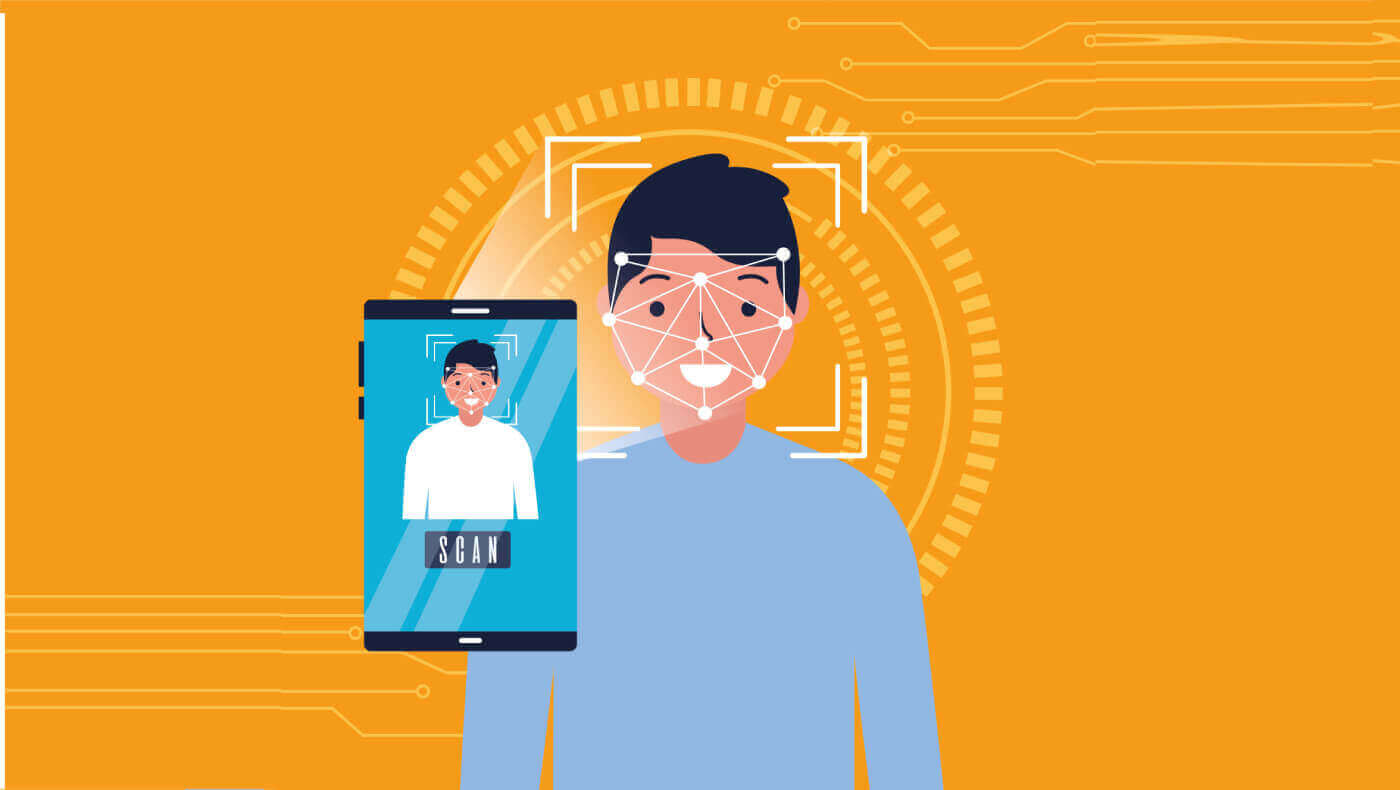
Sådan registrerer du en konto på AvaTrade
Sådan registreres en AvaTrade-konto på webappen
Sådan registrerer du en konto
Gå først til AvaTrade-webstedet og klik på "Login" i øverste højre hjørne.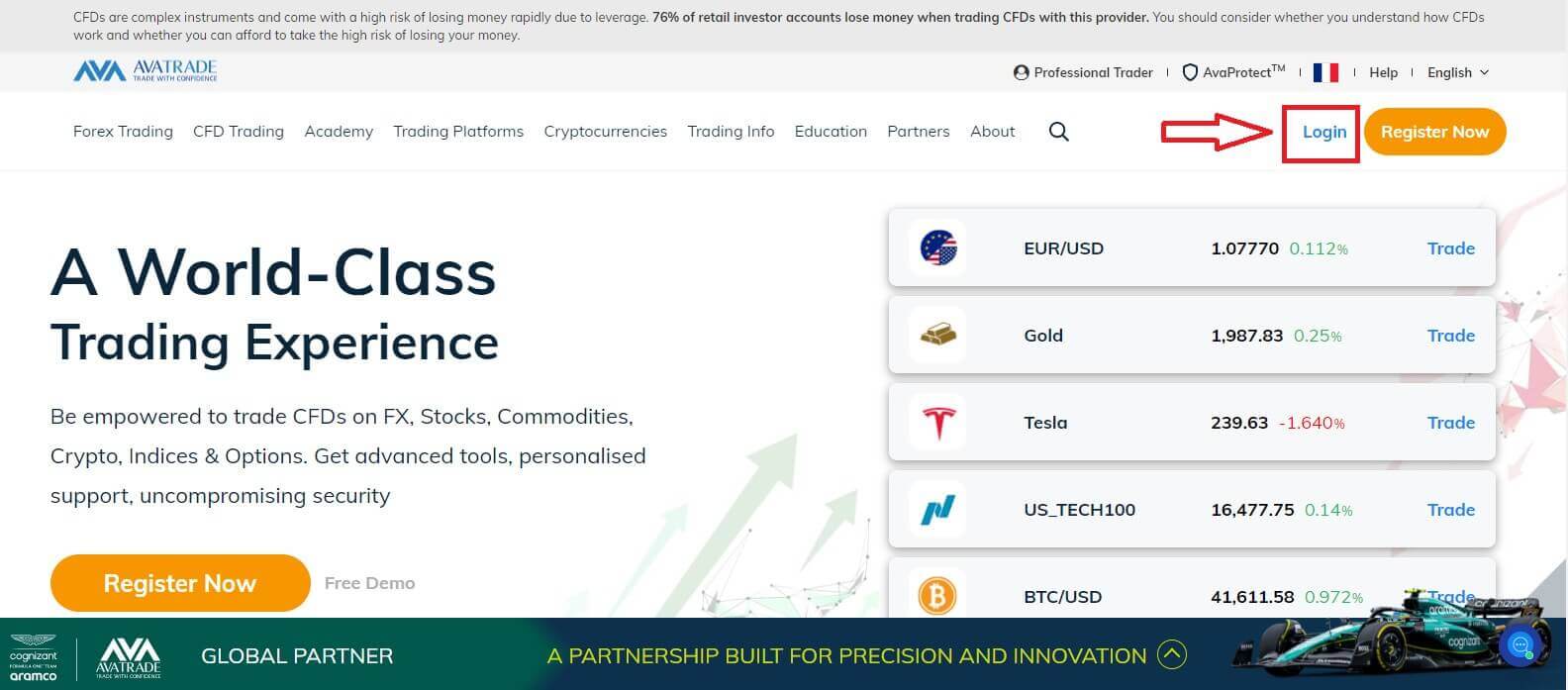
Fortsæt ved at vælge "Tilmeld dig nu".
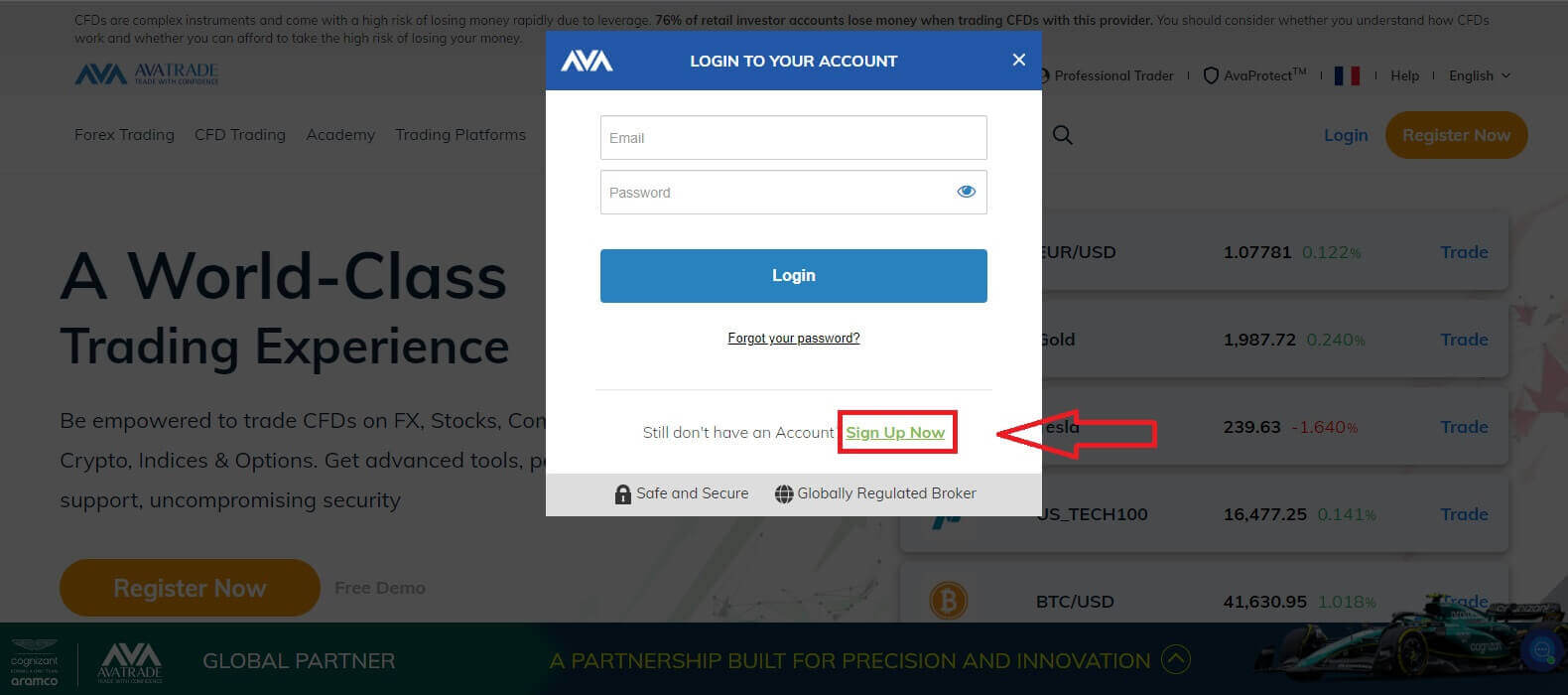
Du bliver bedt om at angive nogle personlige oplysninger i din "Brugerprofil" for at registrere en konto:
- Fødselsdato.
- Adresse.
- By.
- Gadenavn.
- Gadenummer.
- Lejlighed, suite, enhed osv. (dette er et valgfrit abstrakt).
- Postnummer for dit opholdsområde.
- En sikker adgangskode efter eget valg.
- Handelsplatformen.
- Basisvalutaen.
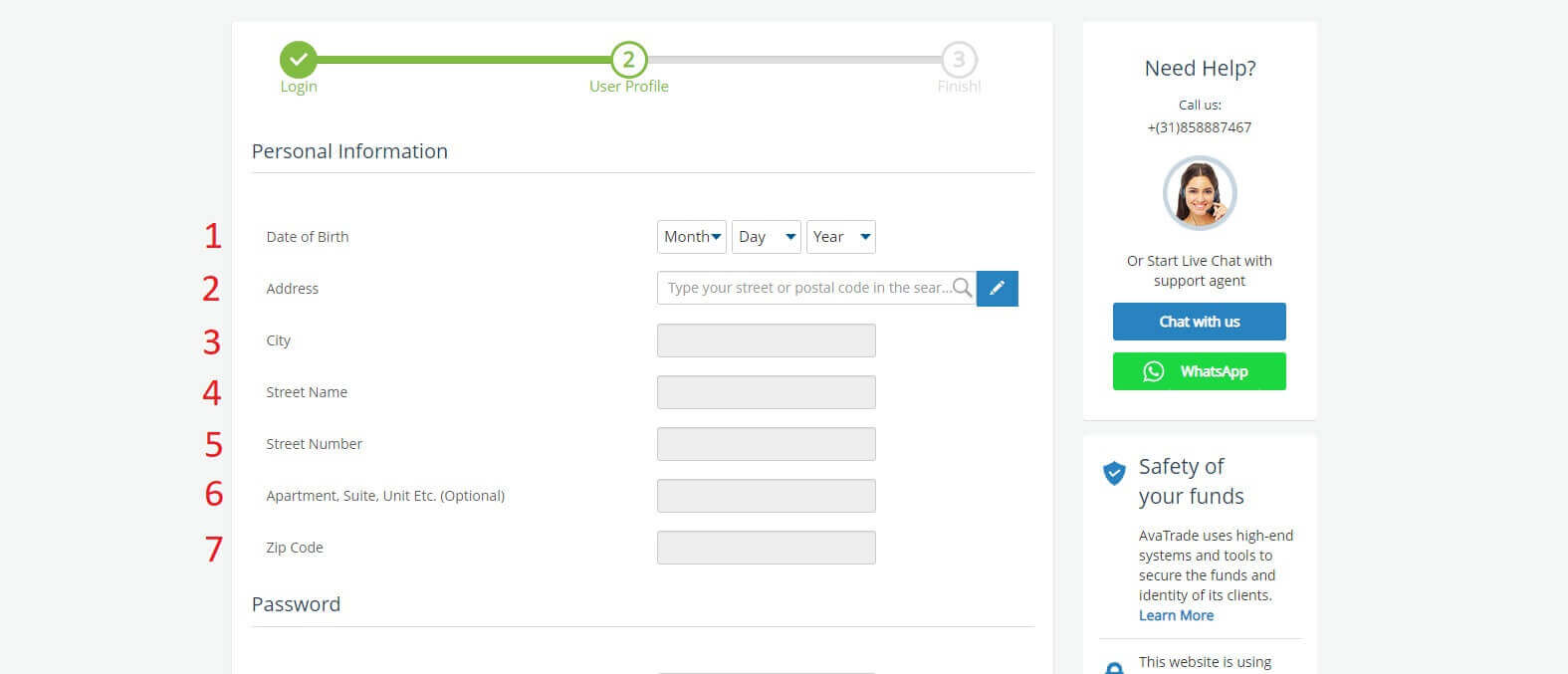
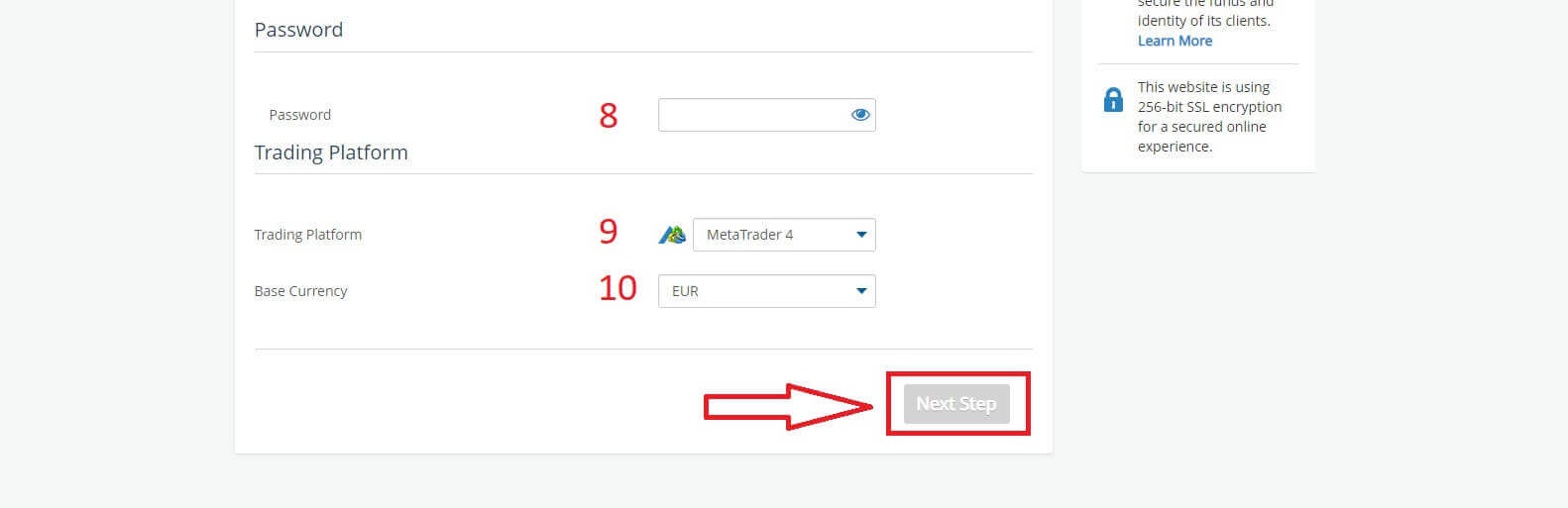
I afsnittet "Profil" vil du besvare nogle spørgsmål til kundeundersøgelsen:
- Din estimerede årlige indkomst.
- Din samlede estimerede værdi af opsparing og investeringer.
- Det beløb, du har tænkt dig at investere hvert år.
- Din nuværende ansættelsesstatus.
- Dine kilder til handel med midler.
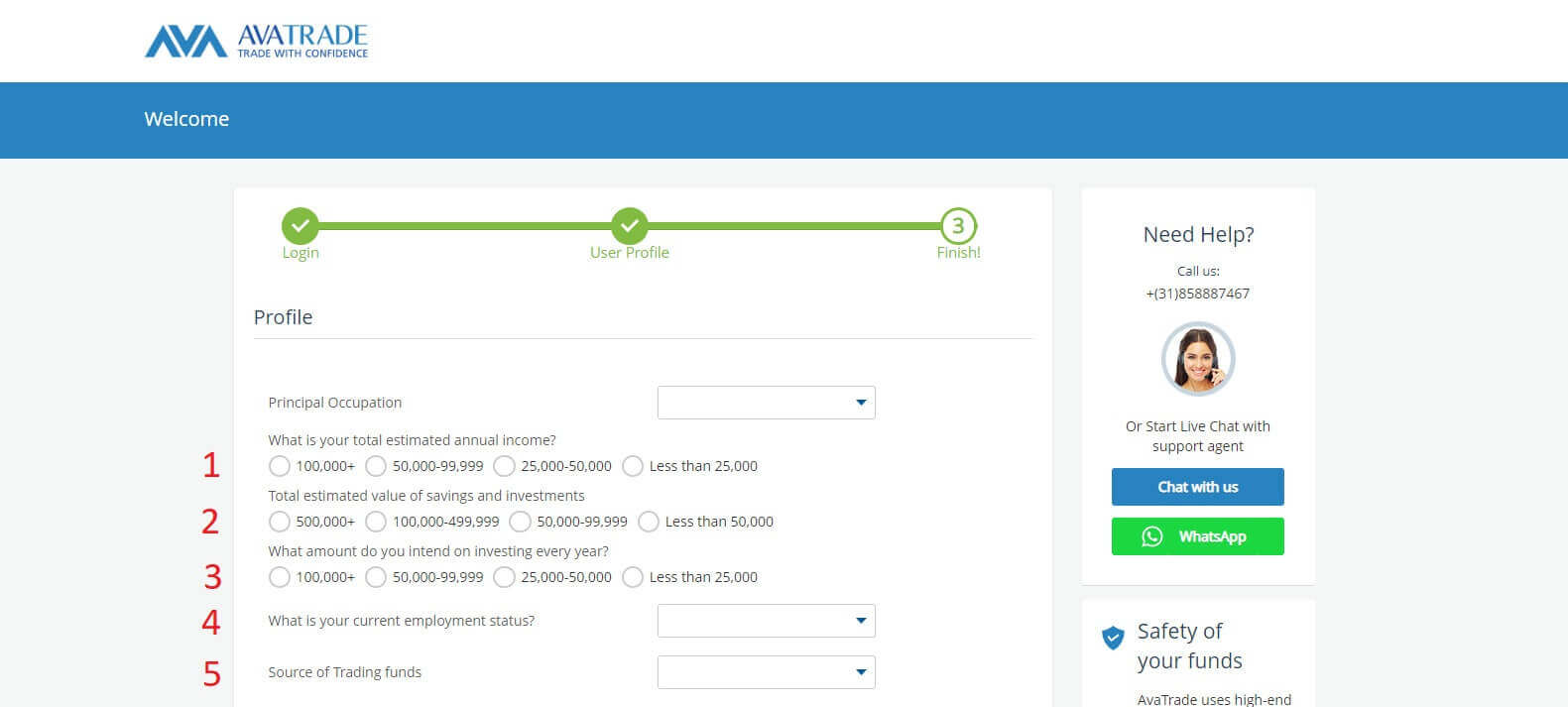
Dernæst skal du rulle ned til afsnittet "Vilkår og betingelser" og markere alle de første tre felter (den fjerde for kunder, der ønsker at modtage meddelelser fra AvaTrade). Klik derefter på "Send" .
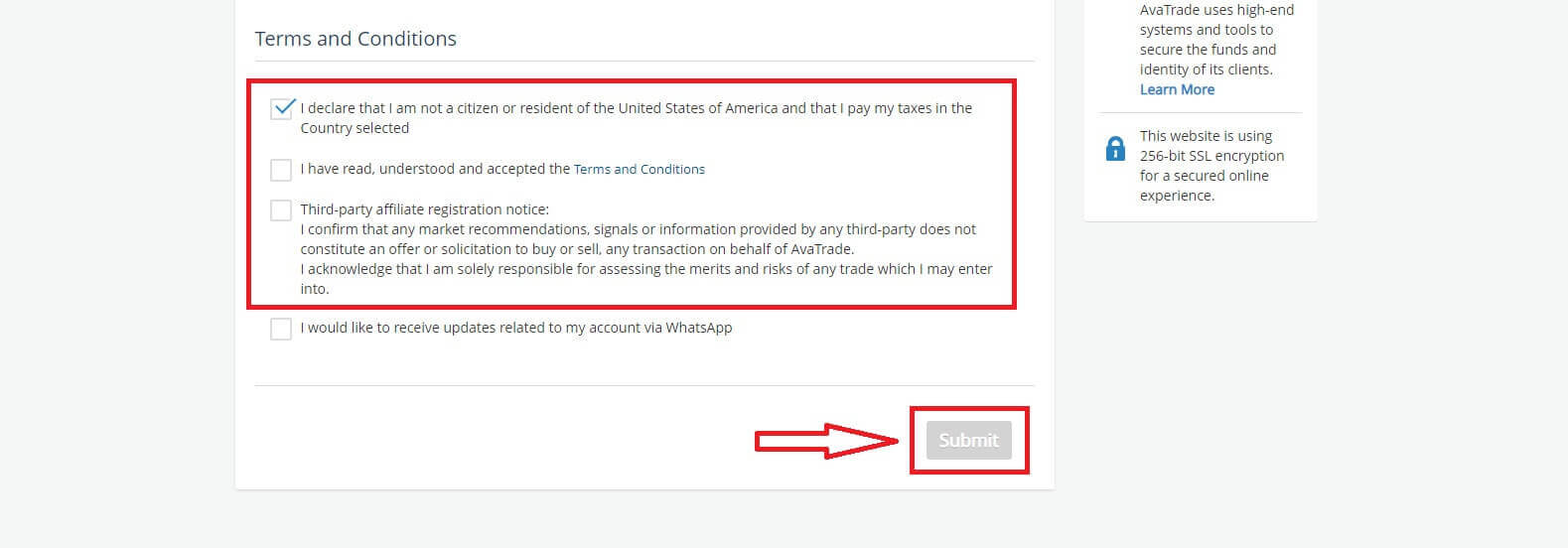
Der vises straks en advarsel midt på skærmen, sæt kryds i feltet "Jeg accepterer" og vælg "Fuldfør registreringen" for at afslutte.
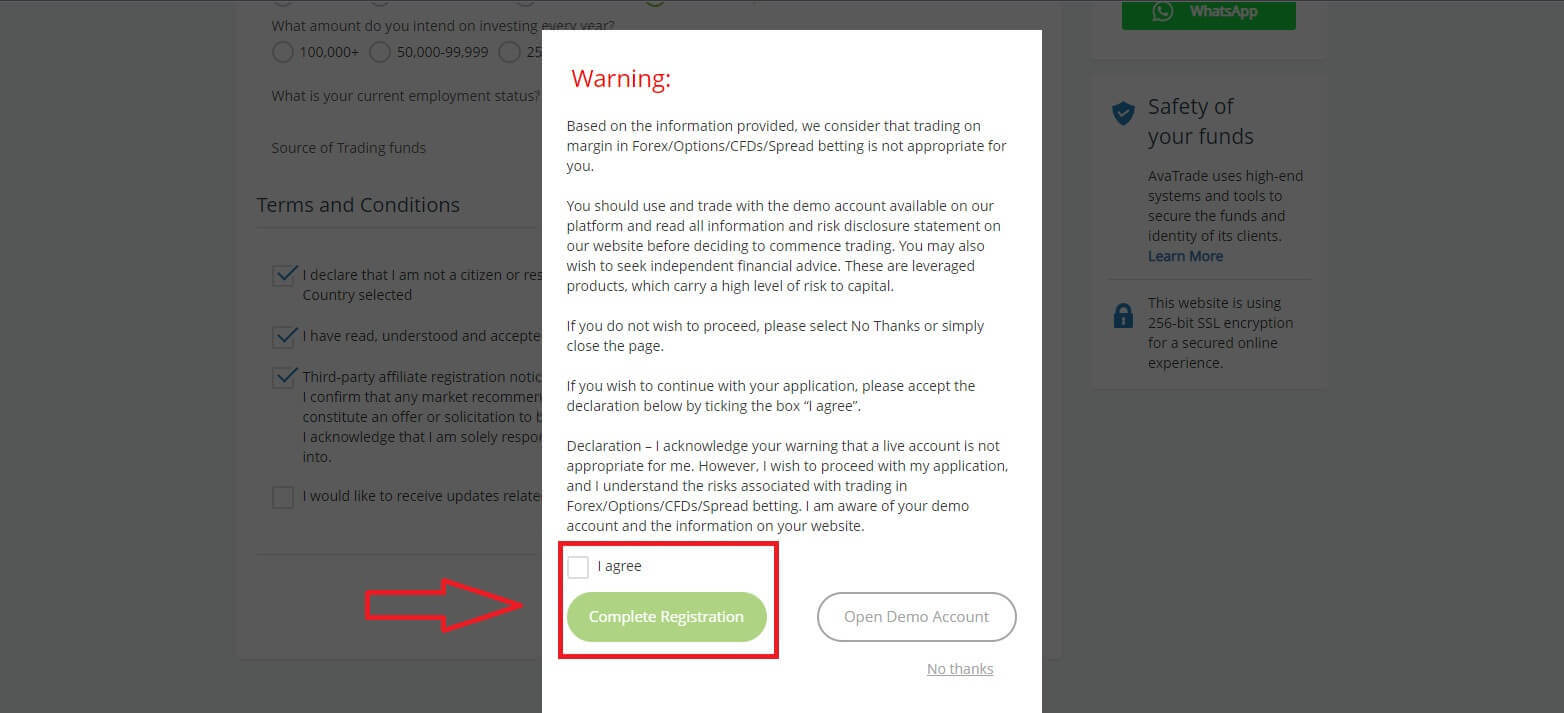
Tillykke! Din konto er klar til at deltage i det livlige verdensomspændende AvaTrade-marked.
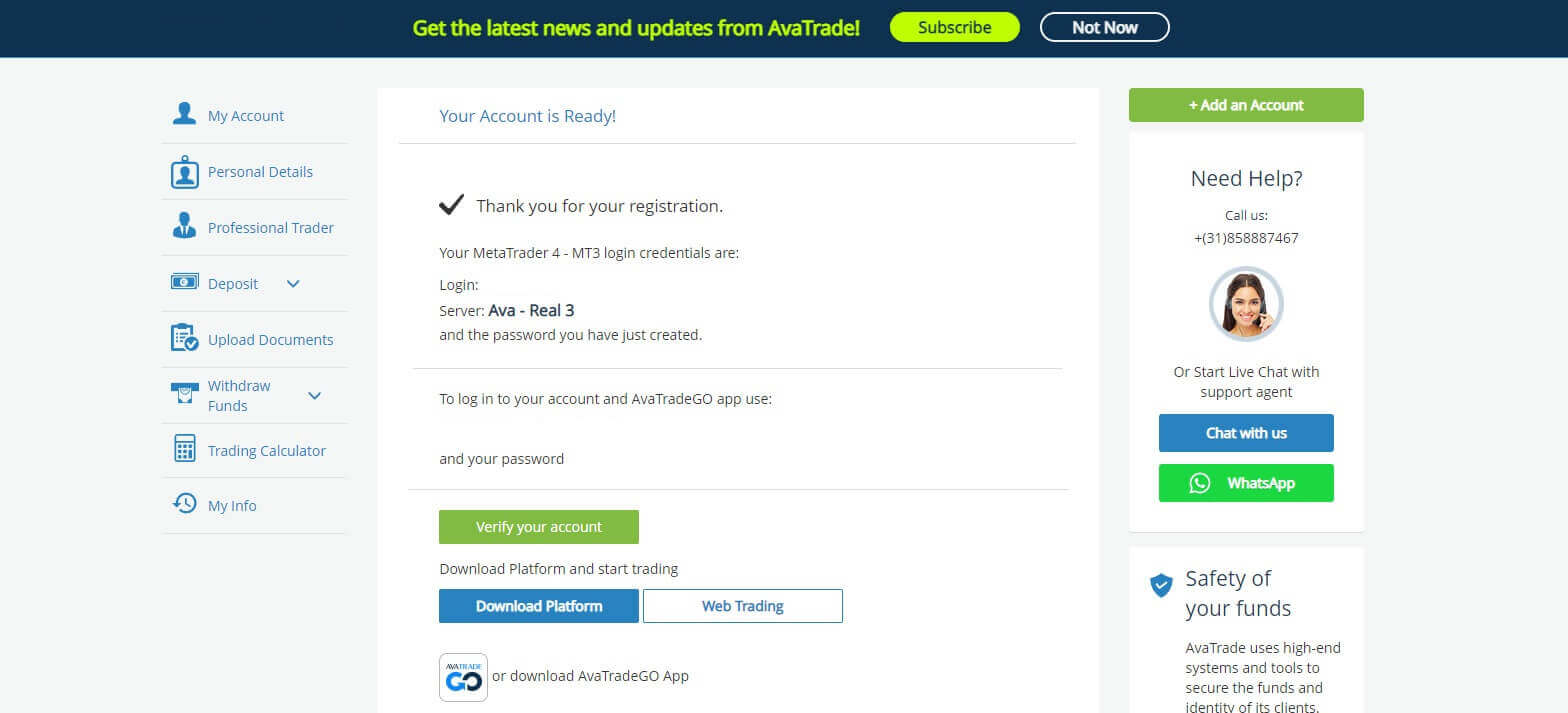
Sådan opretter du en ny handelskonto
Først skal du klikke på "Log ind" på AvaTrades websted og logge ind med din registrerede konto. Når du har logget ind, på fanen "Min konto" , skal du holde musen over sektionen "Tilføj en konto" og vælge "rigtig konto". Vælg venligst "Handelsplatformen" og "Basisvalutaen" på næste side for din konto. Når du er færdig, skal du klikke på "Send" .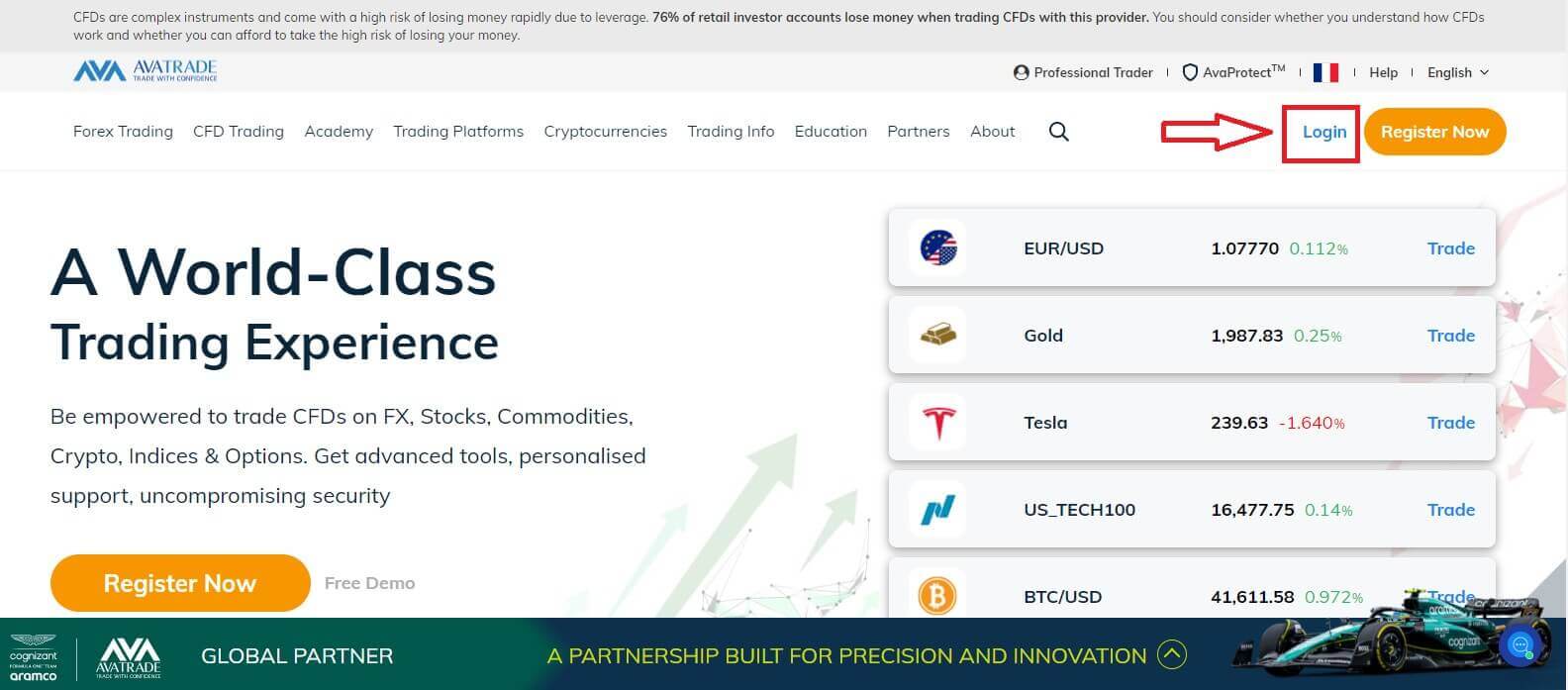
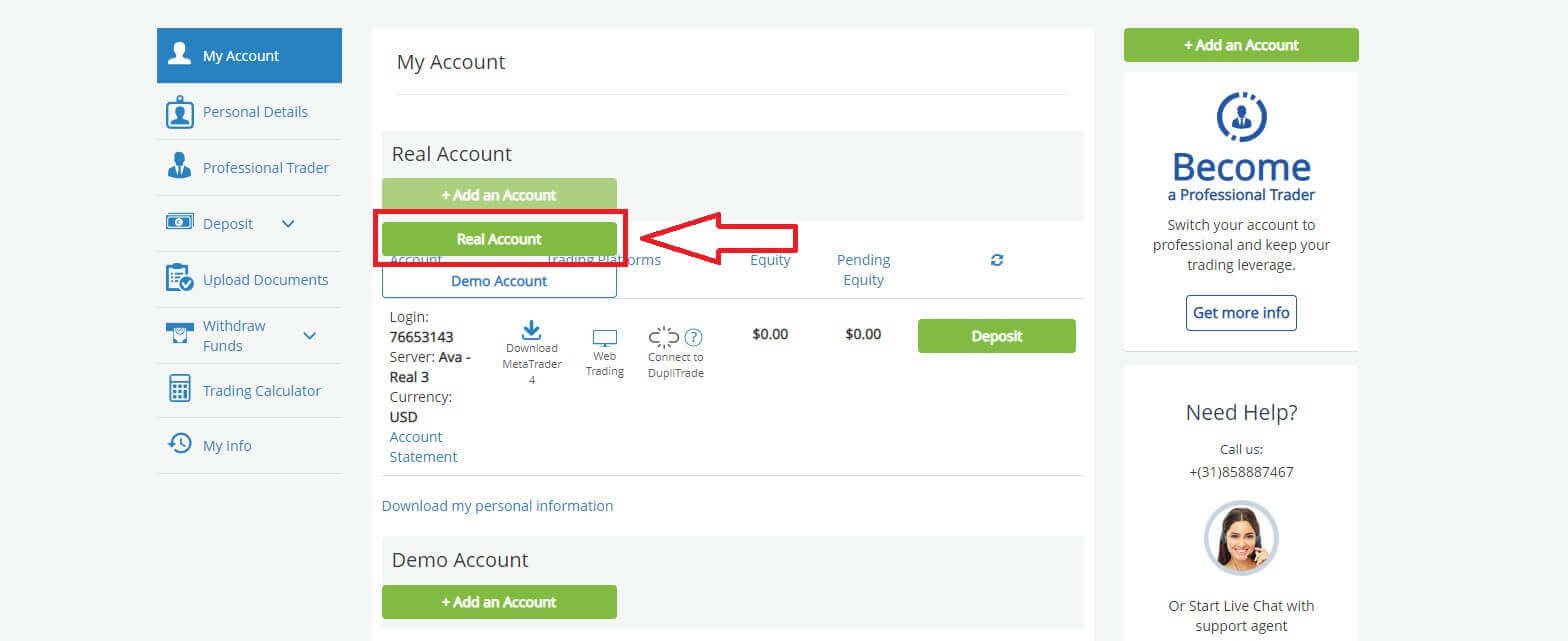
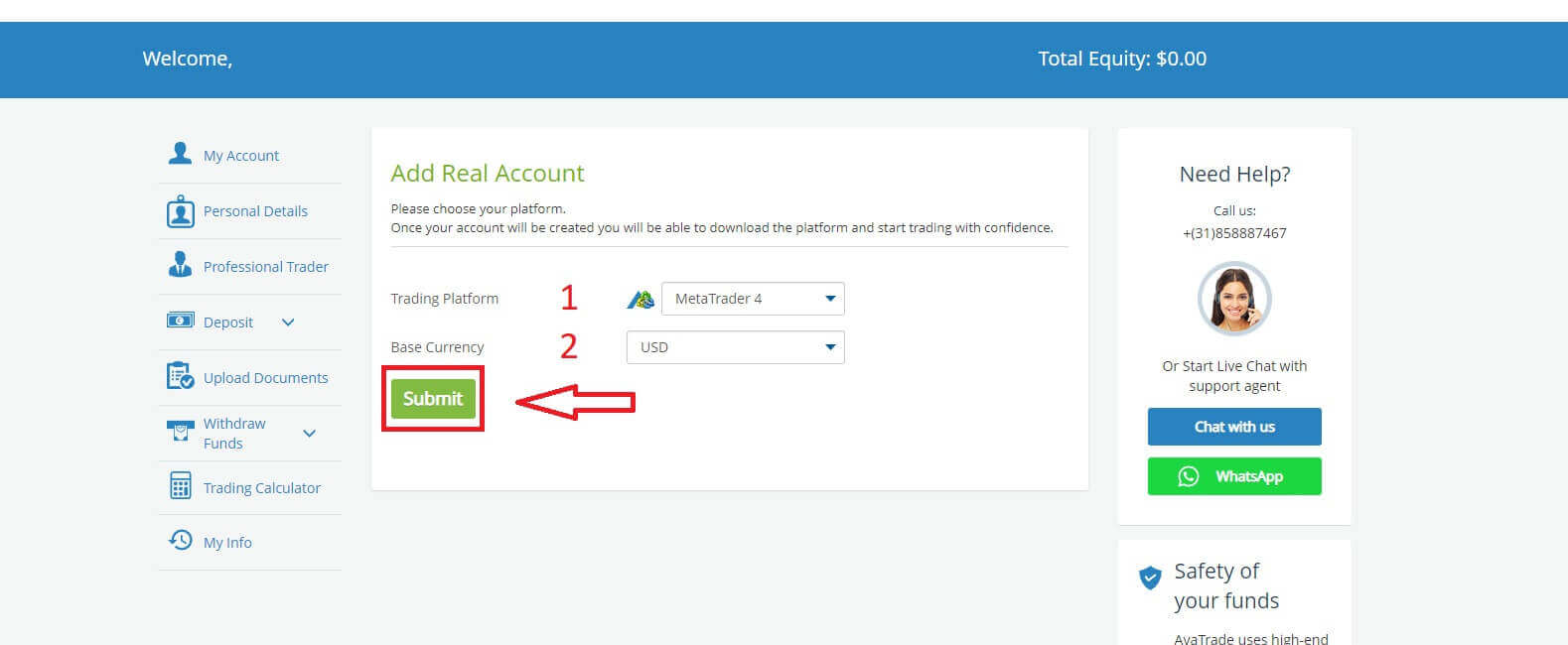
Til sidst vil de konti, du har oprettet, blive vist i sektionen 'Mine konti' . 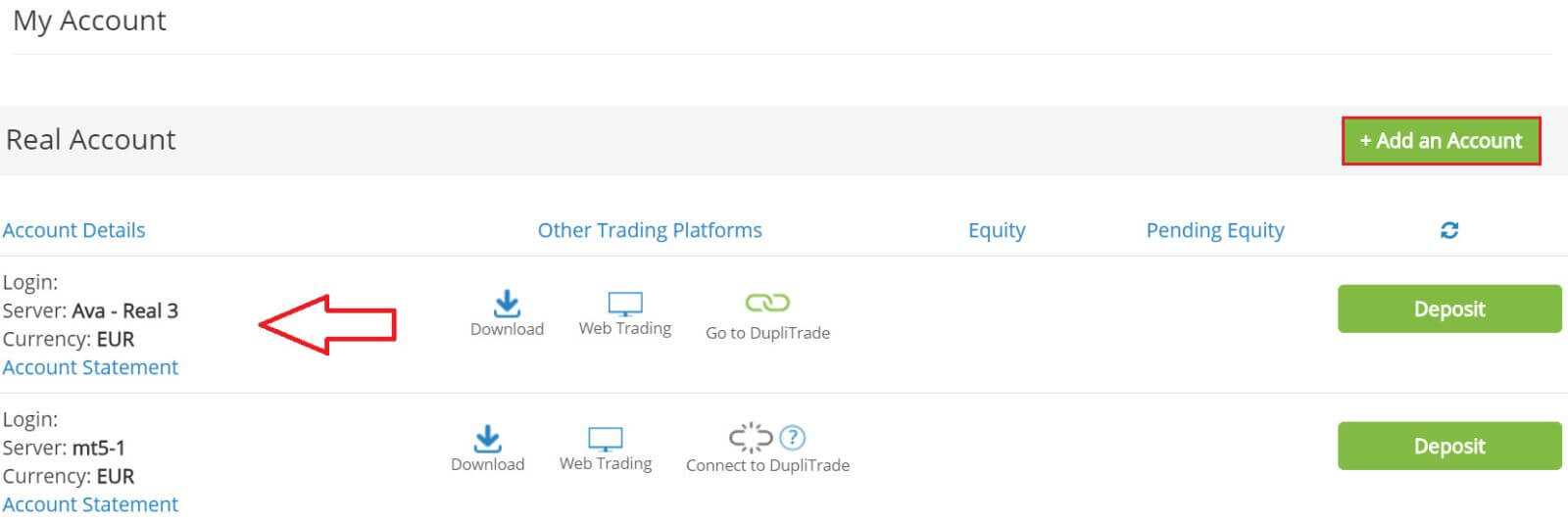
Sådan registrerer du AvaTrade-konto på mobilappen
Åbn først App Store eller CH Play på dine mobile enheder og download mobilappen. Tryk på linjen "Tilmeld" for at starte registreringen. Det første trin er at give nogle grundlæggende oplysninger: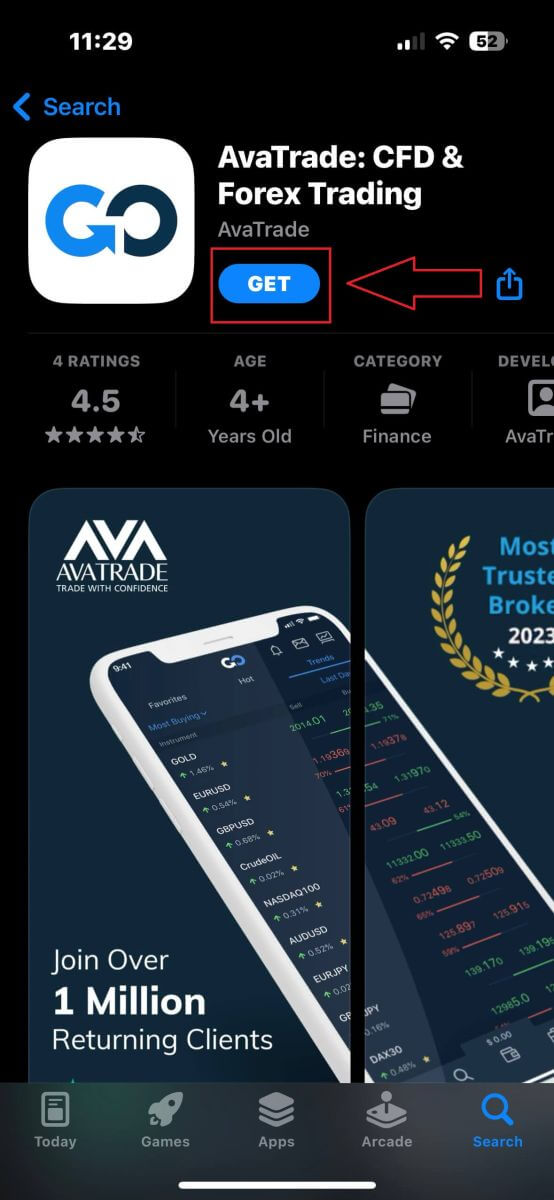
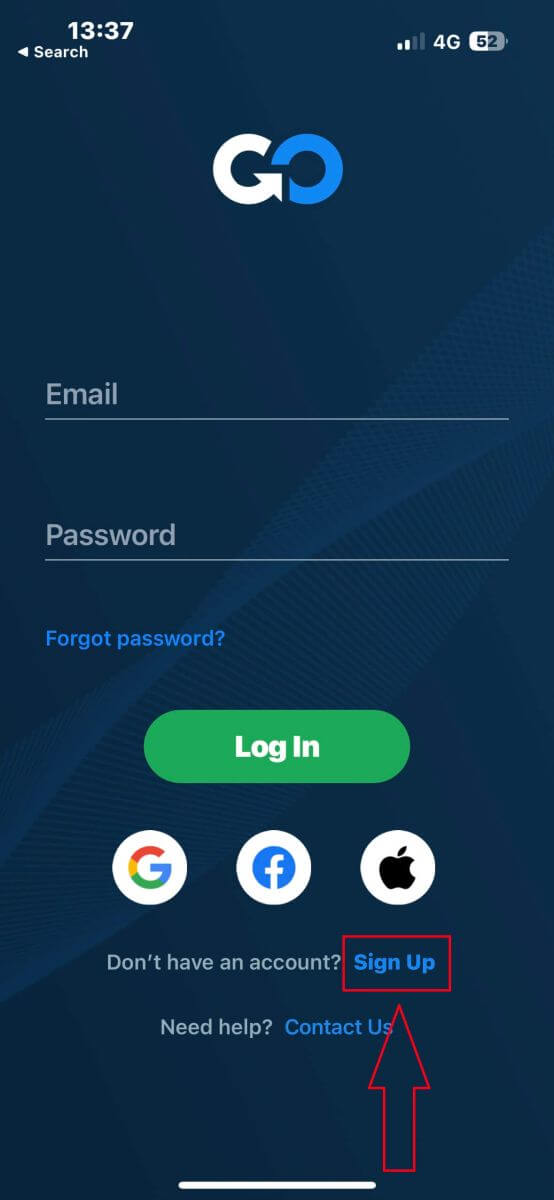
- Dit land.
- Din email.
- En sikker adgangskode efter eget valg.
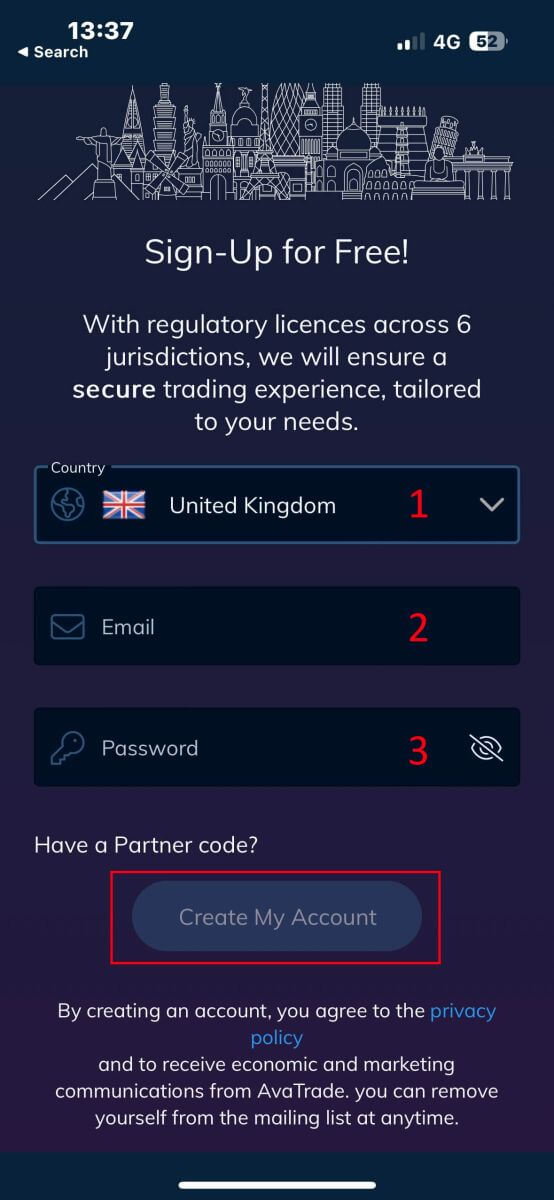
- Dit fornavn.
- Dit efternavn.
- Din fødselsdag.
- Dit telefonnummer.
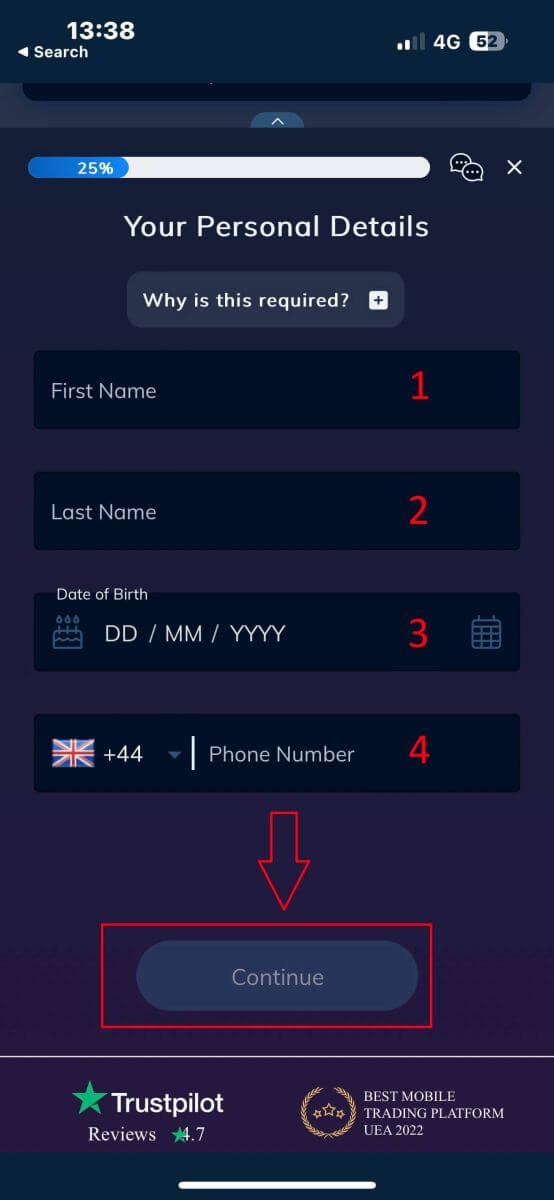
- Dit bopælsland.
- By.
- Gadenavn.
- Adressenummer.
- Lejlighed, suite, enhed osv. (dette er et valgfrit abstrakt).
- Postnummeret.
- Handelskontoens basisvaluta.
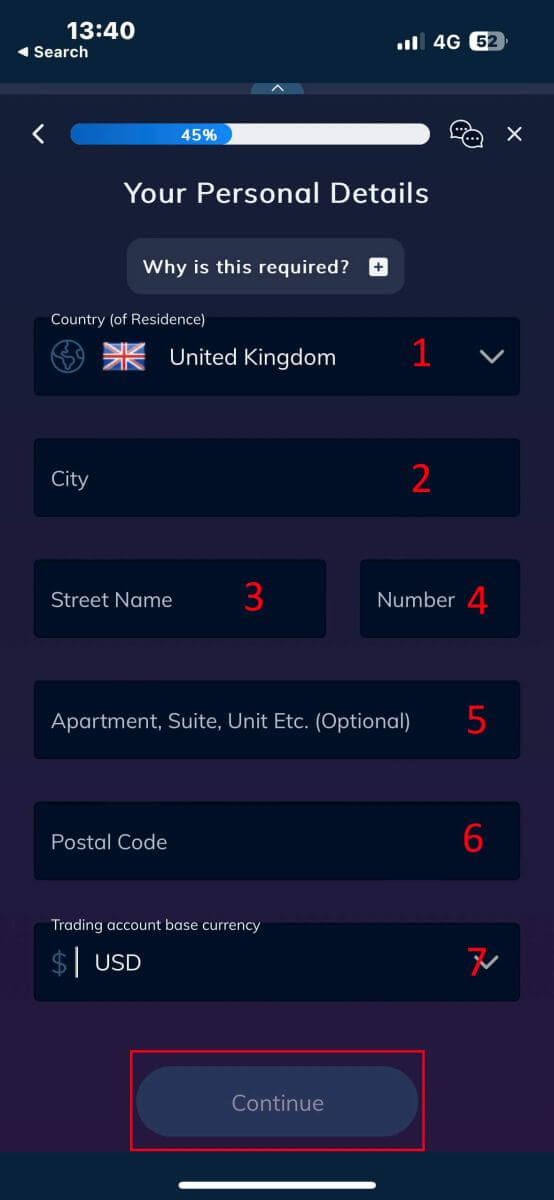
- Din primære beskæftigelse.
- Din ansættelsesstatus.
- Kilden til de midler, du har til hensigt at investere.
- Din estimerede årlige indkomst.
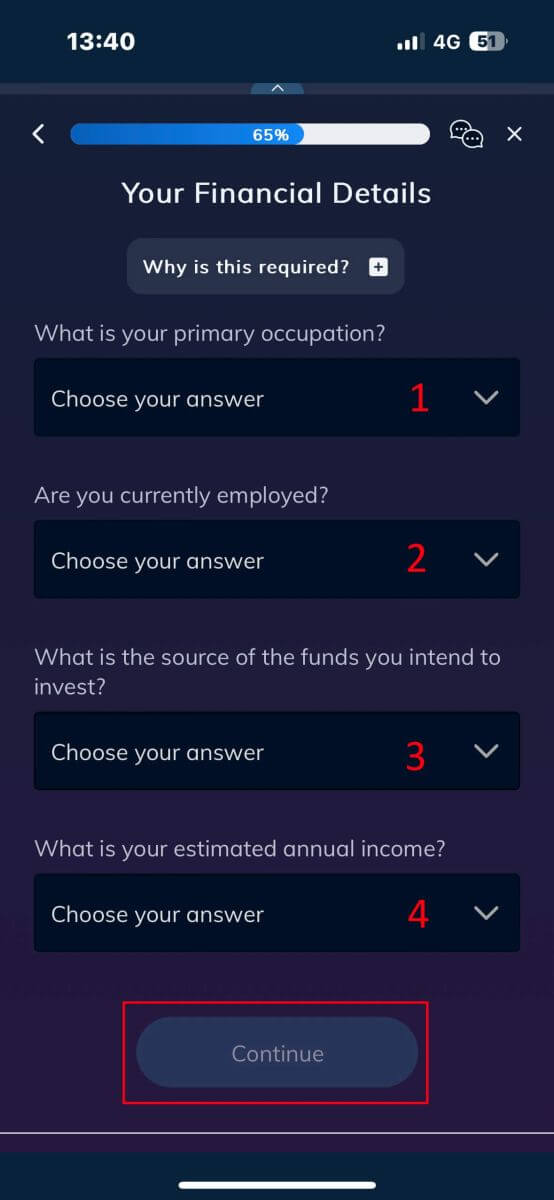
- Den anslåede værdi af dine opsparingsinvesteringer.
- Det beløb, du har tænkt dig at investere årligt.
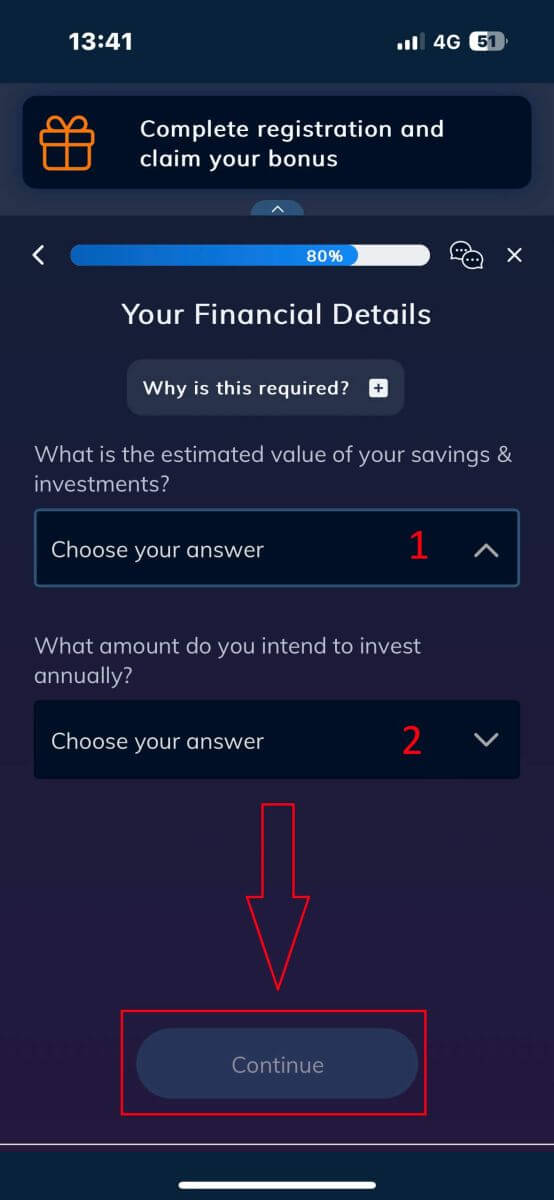
I sektionen "Vilkår og betingelser" skal du markere de to første felter (alle hvis du ønsker at modtage meddelelserne fra AvaTrade).
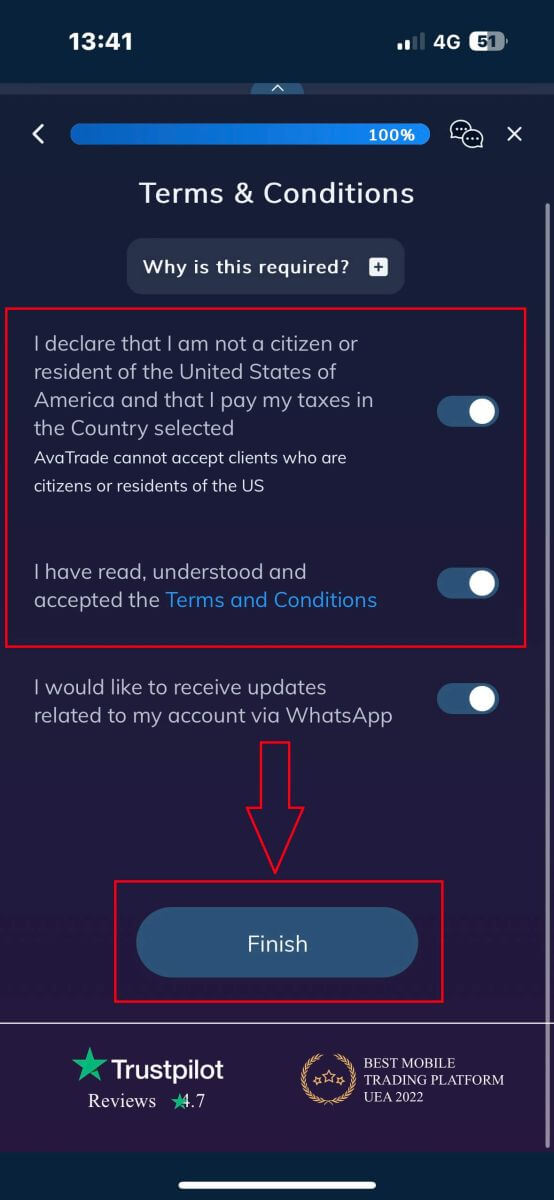
Ofte stillede spørgsmål (FAQ)
Hvordan ændrer jeg min adgangskode fra området Min konto?
- Log ind på din handelskonto med din e-mailadresse og adgangskode;
- Klik på fanen Personlige oplysninger .
- Rul ned til sektionen Skift adgangskode .
- Klik på blyantikonet - placeret til højre.
- Indsæt din nuværende adgangskode og opret en ny.
- Vær opmærksom på de acceptable adgangskodekrav og retningslinjer.
- Klik på "Send".
- Du vil modtage en bekræftelsesmeddelelse om adgangskodeændring.
Hvordan henter jeg min glemte adgangskode?
Hvis du skal ændre din adgangskode, kan du gøre det på to forskellige måder; denne artikel vil vise, hvordan du ændrer din adgangskode fra dit My Account Area, nedenfor er instruktioner til ændring af din adgangskode ved at bruge widgetten for glemt din adgangskode på login-siden.- Klik på Glemt din adgangskode? link under login-widgetten.
- Indtast din e-mailadresse (den samme adresse, som du registrerede på AvaTrade), og klik på Send .
- Klik på Return to Login efter du har modtaget bekræftelsen på, at e-mailen til indstilling af adgangskoden er blevet ændret,
- Identificer den e-mail, du modtager fra AvaTrade, og klik på knappen Fortsæt her for at fortsætte med at ændre din adgangskode,
- Indtast din fødselsdato efter måned , dag og år , og vælg derefter din nye adgangskode ,
- Når alle kravene til adgangskoden er opfyldt (et grønt flueben vises ved siden af kravet under formularen), kan du bekræfte ved at klikke på knappen " Skift adgangskode! ",
- Vend tilbage til login-siden og indtast din e-mailadresse og ny adgangskode.
Hvad skal jeg gøre, hvis jeg ikke kan få adgang til min kontoportal og app?
Hvis du ikke kan få adgang til MyAccount via AvaTrade-webstedet eller gennem AvaTradeGO-mobilappen, kan du stadig handle og ændre dine positioner via MT4/5-desktopplatformene og mobilapps.AvaSocial-appen er også tilgængelig til manuel handel og kopihandel.
Hvis du ikke har konfigureret dem endnu, er her de relevante artikler, der kan hjælpe:
- Sådan downloader du AvaSocial-appen på iOS- eller Android-mobiloperativsystemer.
- Sådan installeres MT4 / MT5 desktop platformen.
- Sådan logger du ind på MT4 / MT5 webhandlerportalen.
- Sådan downloader du MT4 på iOS- eller Android-mobiloperativsystemer.
- Sådan downloader du MT5 på iOS eller Android mobiloperativsystemer.
Sådan bekræfter du din konto på AvaTrade
Krav til verifikationsdokumenter på AvaTrade
Til bevis for identitet (POI)
- Det fremsendte dokument skal indeholde det fuldstændige juridiske navn på klienten.
- Et indsendt dokument skal indeholde et fotografi af klienten.
- Det udleverede dokument skal indeholde kundens fødselsdato.
- Det fulde navn på dokumentet skal nøjagtigt svare til navnet på kontohaveren og identitetsbeviset.
- Klienten skal være fyldt 18 år.
- Dokumentet skal være gyldigt, med mindst en måneds resterende gyldighed, og bør ikke være udløbet.
- Hvis dokumentet er dobbeltsidet, så upload venligst begge sider.
- Sørg for, at alle fire kanter af dokumentet er synlige på det uploadede billede.
- Når du uploader en kopi af dokumentet, skal det være af høj opløsning og kvalitet.
- Dokumentet skal være statsligt udstedt.
Accepterede dokumenter:
- Internationalt pas.
- Nationalt identitetskort/dokument.
- Kørekort.
Vær opmærksom på de acceptable retningslinjer: Upload hele dokumentet uden beskæring og i fokus.
Understøttede filtyper - jpg, jpeg, gif , png, gif, pdf, doc, docx.
Maksimal filstørrelse - 5MB .
For bevis for ophold (POR)
- Dokumentet skal være udstedt inden for de seneste seks måneder.
- Navnet, der vises på bevis for ophold (POR)-dokumentet, skal præcist matche både det fulde navn på Exness-kontoindehaveren og dokumentet for bevis for identitet (POI).
- Sørg for, at alle fire kanter af dokumentet er synlige på det uploadede billede.
- Hvis dokumentet er dobbeltsidet, bedes du medtage uploads af begge sider.
- Når du uploader en kopi af dokumentet, skal det være af høj opløsning og kvalitet.
- Dokumentet skal indeholde klientens fulde navn og adresse.
- Dokumentet skal vise sin udstedelsesdato.
Accepterede dokumenttyper:
- Forbrugsregning (el, vand, gas, internet)
- Bopælsattest
- Skatteregning
- Bankkontoudtog
Accepterede formater: Foto, Scan, Fotokopi (Viser alle hjørner)
Accepterede filtypenavne : jpg, jpeg, mp4, mov, webm, m4v, png, jpg, bmp, pdf
Sådan bekræfter du AvaTrade-konto
Gå først til AvaTrade-webstedet og klik på "Login" i øverste højre hjørne. 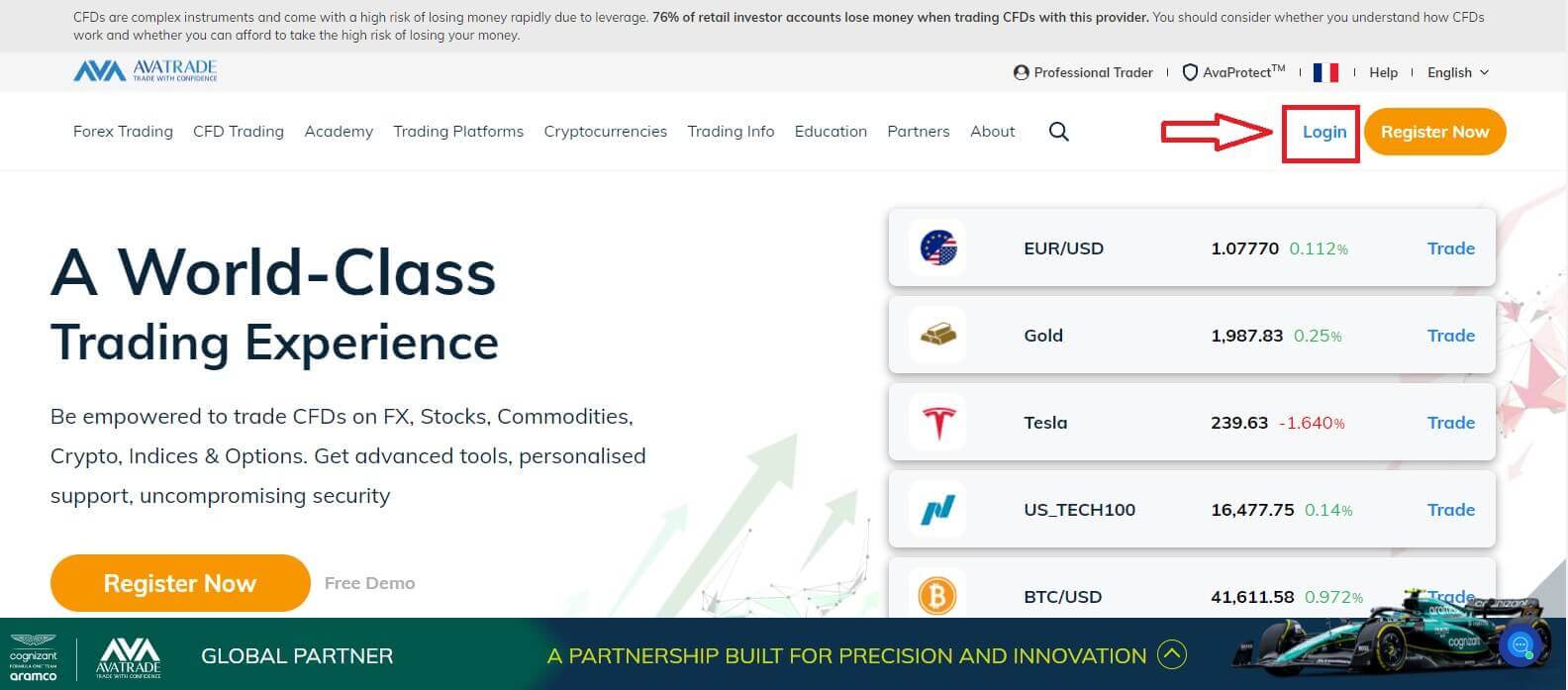
Udfyld derefter din registrerede konto og vælg "Login", når du er færdig.
Hvis du ikke har registreret en AvaTrade-konto, skal du følge denne artikel: Sådan registrerer du en konto på AvaTrade . 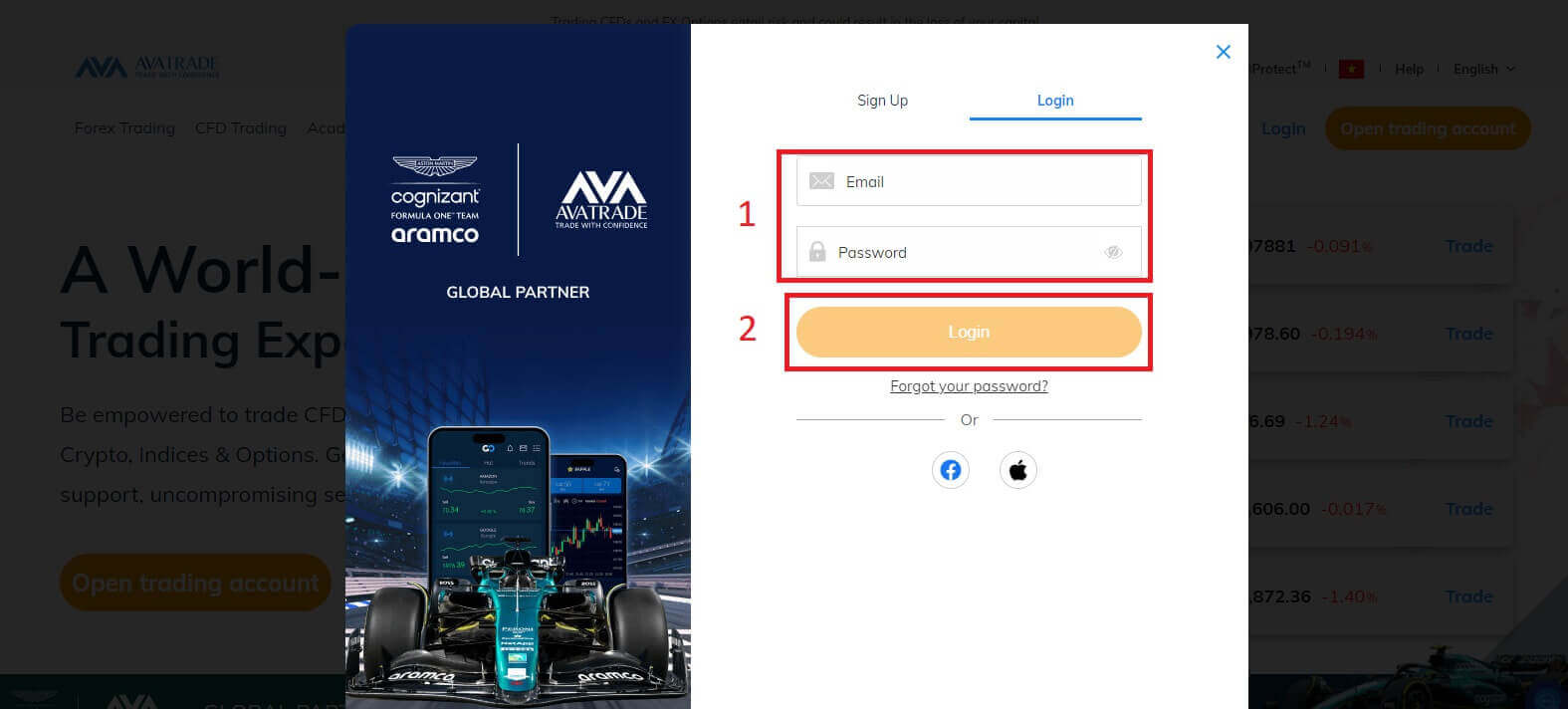
Læg derefter mærke til til venstre, vælg "Upload dokumenter" for at begynde verificeringen. 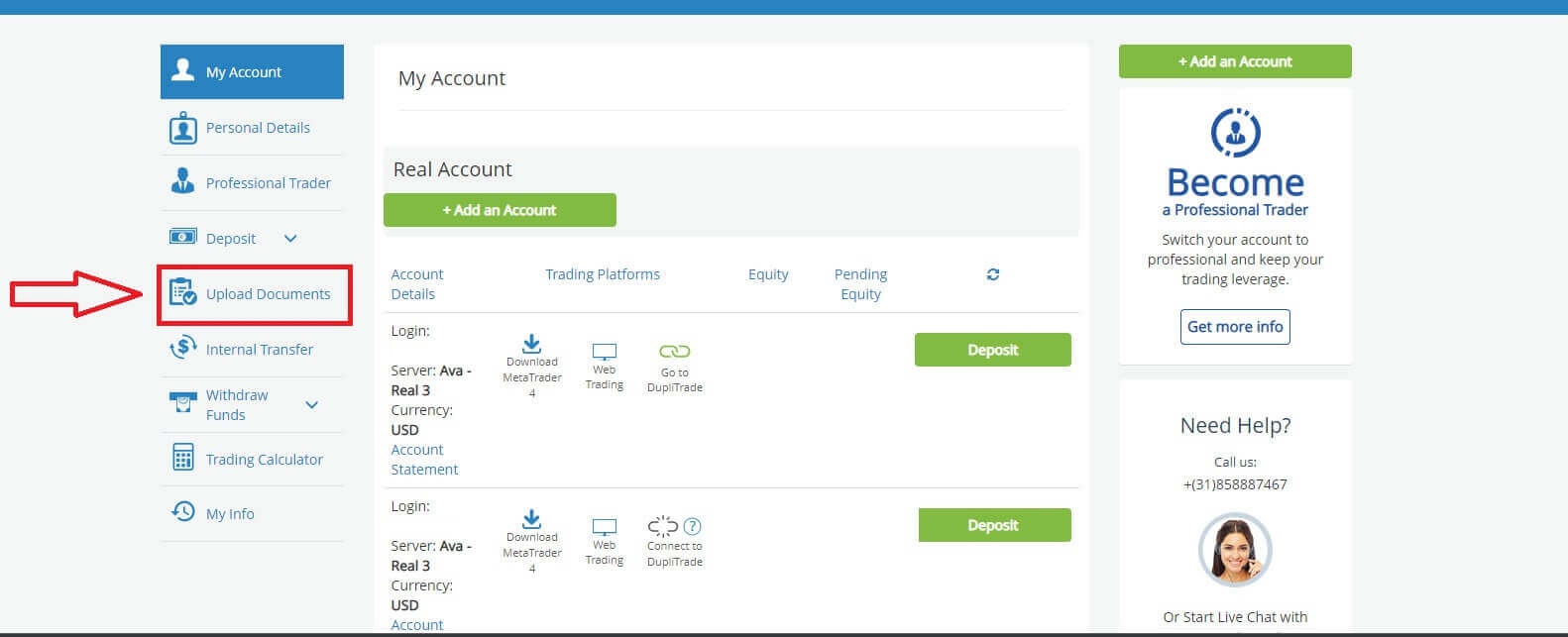
Tjek resultatet af dit kontobekræftelse i afsnittet "Bekræftelse af kundeidentitet". Hvis du ikke har verificeret, ville resultatet være som på billedet nedenfor.
Du vil have 3 muligheder:
- Nationalt id.
- Kørekort.
- Pas.
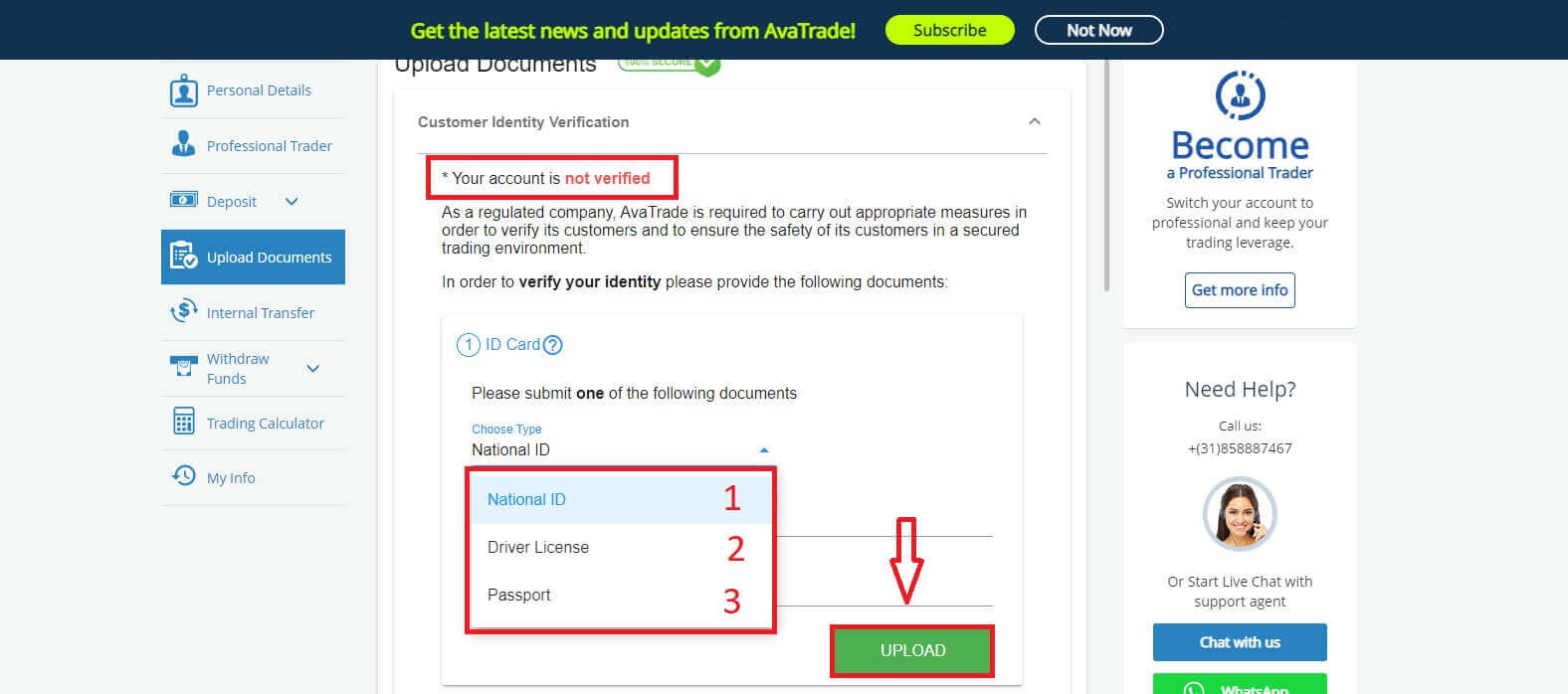
Når den er uploadet, kan du se uploaddatoer og dokumenternes aktuelle status.
Hvis din dokumentindsendelse opfylder alle kravene, vil status vise "Godkendt" .
På den anden side, hvis de ikke er det, vil status vise "Afvist" . Det viser dig også årsagen til, at dine dokumenter blev afvist, så du kan løse problemet. 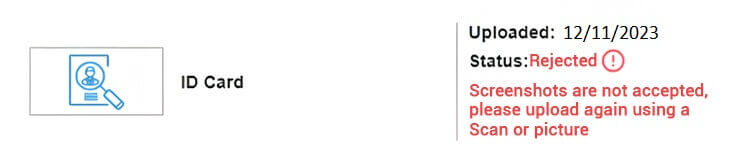
Bemærk venligst : I henhold til de strenge regulatoriske krav, som AvaTrade er forpligtet til, er konti, der ikke er verificeret inden for 14 dage efter deres første indbetaling, genstand for at blive blokeret.
Tillykke! Du har med succes lært, hvordan du bekræfter en konto i AvaTrade.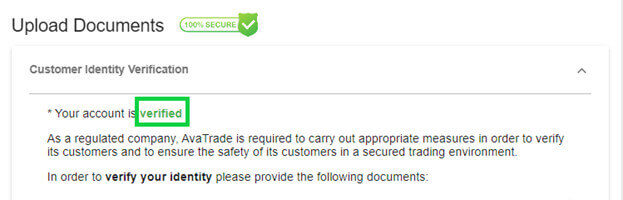
Ofte stillede spørgsmål (FAQ)
Hvilke dokumenter kræves for en administreret kontogodkendelse?
Hvis du ønsker at linke din konto til en fondsforvalter eller spejlhandel, skal du uploade følgende dokumenter til dit Min konto-område:
- Bevis på ID - En farvet kopi af et gyldigt offentligt udstedt ID (f.eks. pas, ID-kort, kørekort) med følgende: Navn, billede og fødselsdato. (skal matche dem, du er registreret hos).
- Adressebevis - En regning til adressebekræftelse (f.eks. el, vand, gas, fastnet, kommunalt affaldsbortskaffelse) med navn, adresse og dato - ikke ældre end seks måneder (skal svare til dem, du er registreret hos).
- AvaTrade-masterkontoautorisationsformularen ELLER spejlhandelsautorisation (enten af formularen skal leveres af din fondsforvalter).
- Din konto skal være fuldt bekræftet, før den kan linkes.
Hvilke dokumenter kræves for at åbne en virksomhedskonto?
Hvis du ønsker at åbne en virksomhedskonto, skal du uploade følgende dokumenter i klar helsides kopi til dit Min konto-område :
- Inkorporeringsbevis.
- Bestyrelsens beslutning.
- Memorandum og vedtægter.
- En kopi af virksomhedsdirektørens statsudstedte ID-kort og en kopi af en nylig forbrugsregning (ikke ældre end 3 måneder).
- En kopi af den erhvervsdrivendes statsudstedte ID-kort (for- og bagside) og en kopi af en nylig forbrugsregning for at fastslå hans eller hendes bopæl.
- Aktionærregister.
- En kopi af det statsudstedte id-kort for alle aktionærer, der ejer en andel på 25 % eller mere (for- og bagside), og en kopi af en nylig forbrugsregning for at fastslå hans eller hendes bopæl.
- Ansøgningsformularen til AvaTrade Corporate Account .
Jeg uploadede mine dokumenter. Er min konto verificeret nu?
Så snart dine dokumenter er uploadet til siden Min konto, vil du se deres status i afsnittet Upload dokumenter;
- Du vil straks se deres status, for eksempel: Venter på anmeldelse med upload-tiden.
- Når de er godkendt, vil du se et grønt flueben ud for den dokumenttype, der er blevet godkendt.
- Hvis de bliver afvist, vil du se deres status ændret til Afvist, og hvad du skal uploade i stedet for.
Når dokumenter er uploadet til din konto, vil dokumentbekræftelsesteamet gennemgå og behandle dem inden for 1 hverdag.
Konklusion: Ubesværet registrering og verifikation
Afslutningsvis er registrering og verificering af din konto på AvaTrade en ligetil proces, der sikrer sikkerhed og overholdelse. Ved at følge de skitserede trin kan brugere problemfrit oprette en konto, levere nødvendig dokumentation til verifikation og få adgang til AvaTrades suite af handelsværktøjer og -tjenester. Platformens forpligtelse til brugersikkerhed og overholdelse af lovgivningen gør registrerings- og verifikationstrinene afgørende for en sikker og tilfredsstillende handelsoplevelse. Som altid er det vigtigt at holde sig informeret om platformens politikker og krav for at opretholde en smidig og vellykket handelsrejse på AvaTrade.


